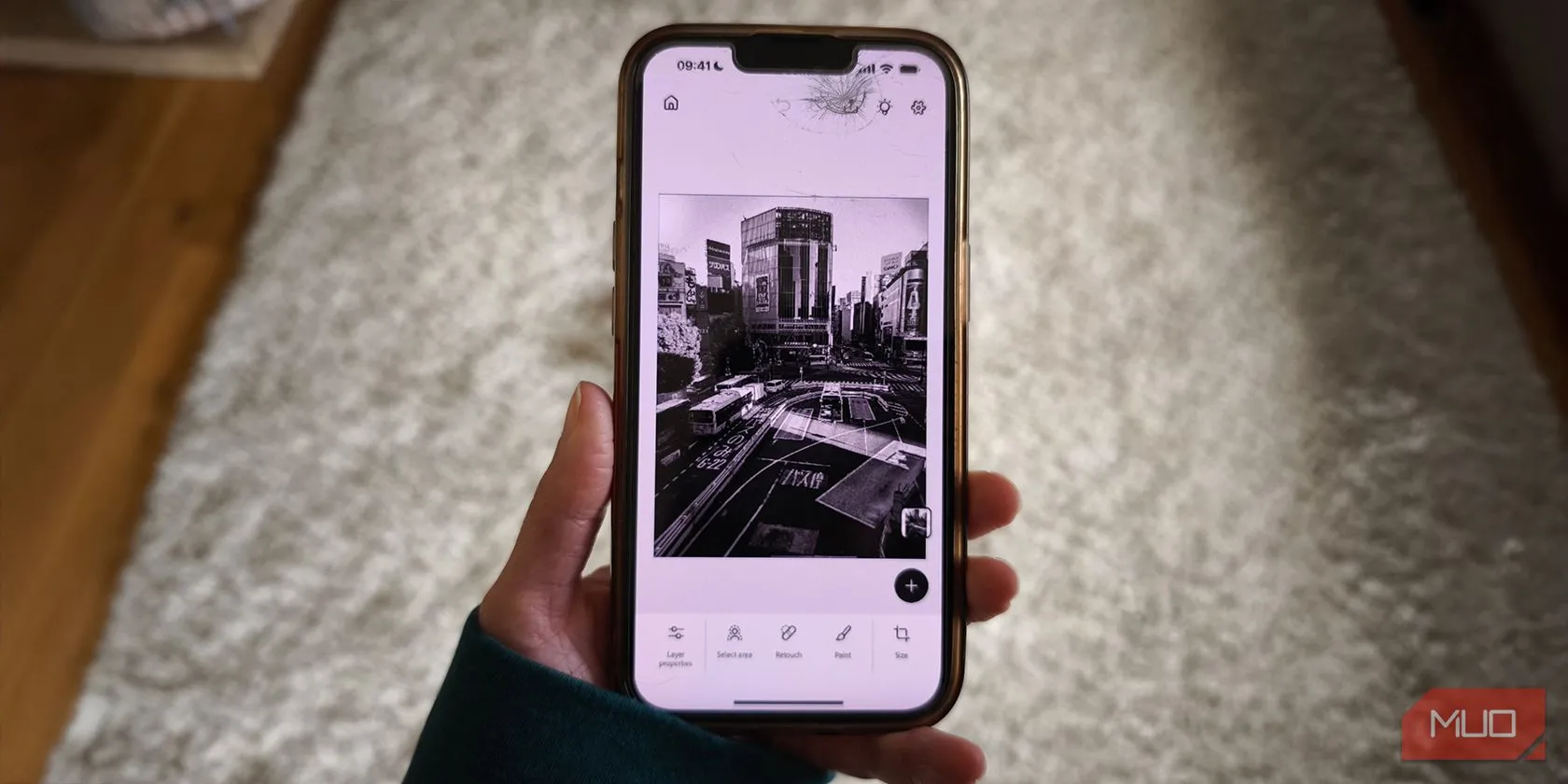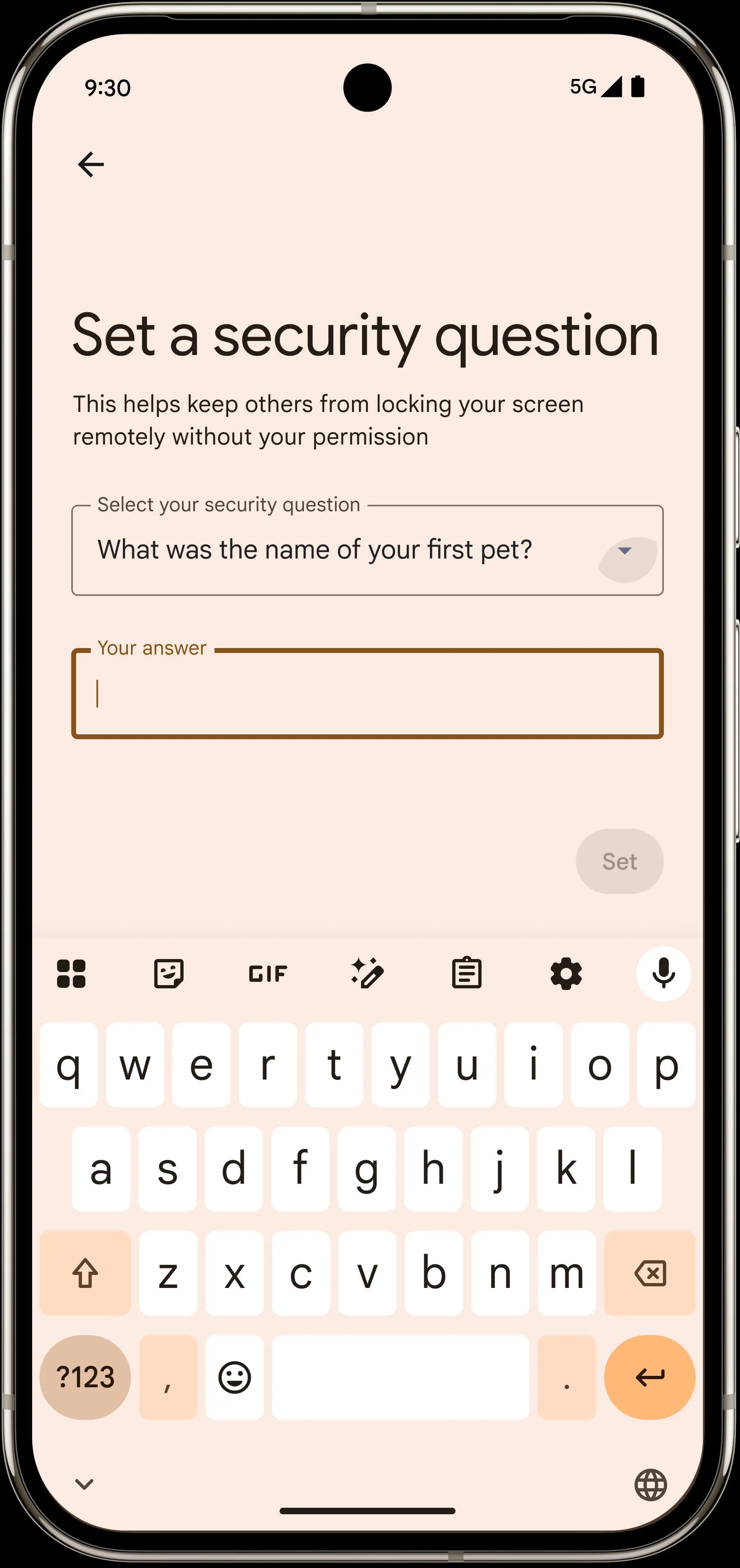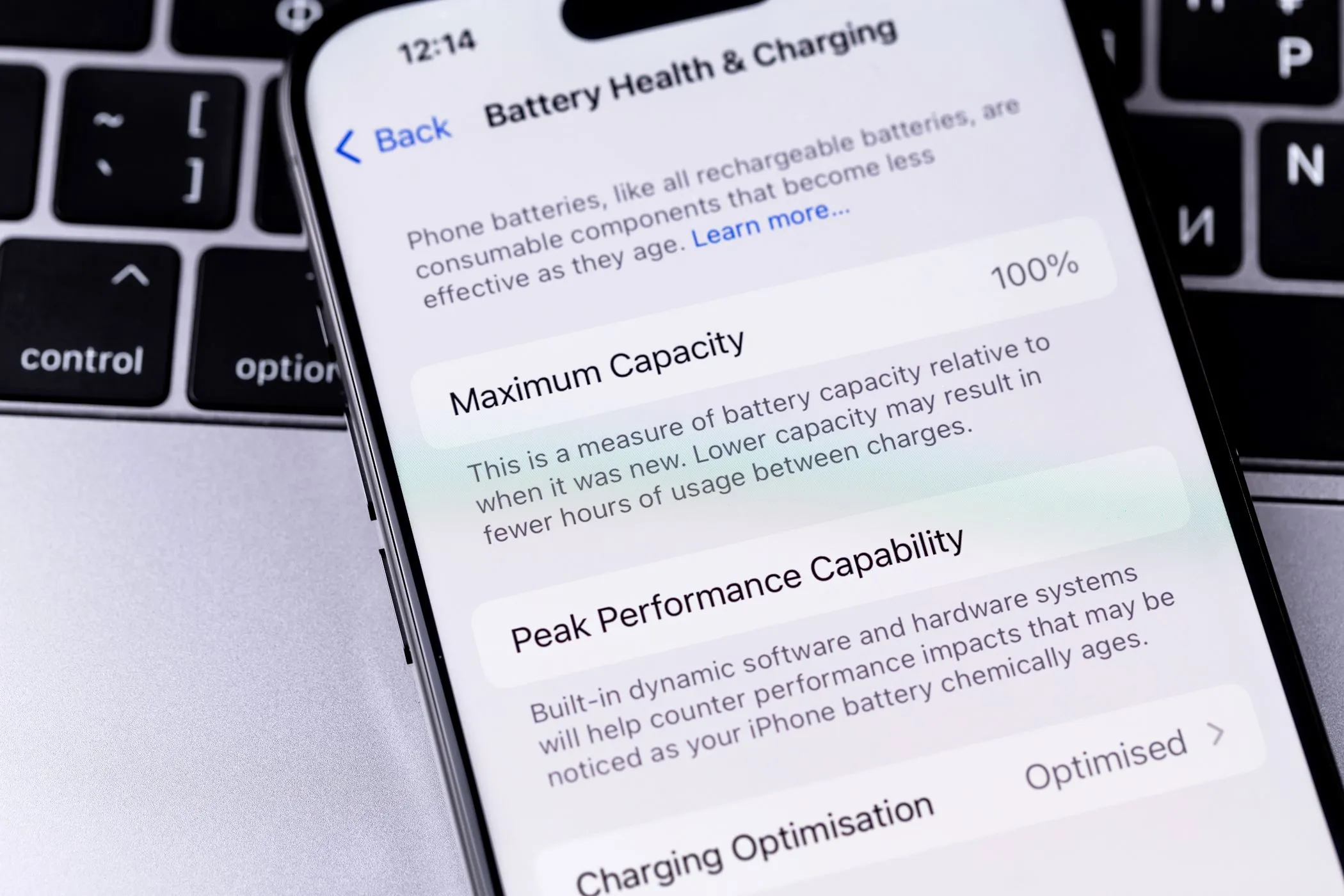Điện thoại Samsung Galaxy của bạn không chỉ là một thiết bị thông minh thông thường; nó còn ẩn chứa hàng loạt các tính năng âm thanh mạnh mẽ mà có thể bạn chưa từng khám phá. Vượt xa các cài đặt âm lượng và bộ chỉnh âm (equalizer) cơ bản, những tính năng “bí mật” này có khả năng nâng cao đáng kể trải nghiệm nghe nhìn của bạn, biến chiếc điện thoại Samsung thành một trung tâm giải trí di động đỉnh cao. Việc tìm hiểu và khai thác chúng sẽ giúp bạn tận hưởng âm nhạc, phim ảnh hay bất kỳ nội dung âm thanh nào một cách trọn vẹn và tối ưu nhất.
9. Âm thanh ứng dụng riêng biệt (Separate App Sound)
Theo mặc định, khi bạn kết nối điện thoại Samsung Galaxy với một thiết bị âm thanh như loa Bluetooth, tai nghe không dây hoặc hệ thống giải trí trên ô tô, tất cả âm thanh từ điện thoại sẽ được truyền tới thiết bị đó, bao gồm cuộc gọi, nhạc và cả âm thanh hệ thống.
Tuy nhiên, với tính năng Âm thanh ứng dụng riêng biệt của Samsung, bạn có thể chỉ định các thiết bị đầu ra âm thanh khác nhau cho từng ứng dụng cụ thể. Điều này có nghĩa là bạn có thể phát nhạc từ YouTube Music qua loa Bluetooth trong khi vẫn nghe các đoạn video ngắn từ Instagram Reels phát ra từ loa tích hợp của điện thoại. Tính năng này mang lại sự linh hoạt vượt trội trong việc quản lý trải nghiệm âm thanh đa nhiệm của bạn.
Để kích hoạt và cấu hình tính năng Âm thanh ứng dụng riêng biệt, bạn chỉ cần vào Cài đặt > Âm thanh và rung > Âm thanh ứng dụng riêng biệt trên điện thoại Samsung của mình.
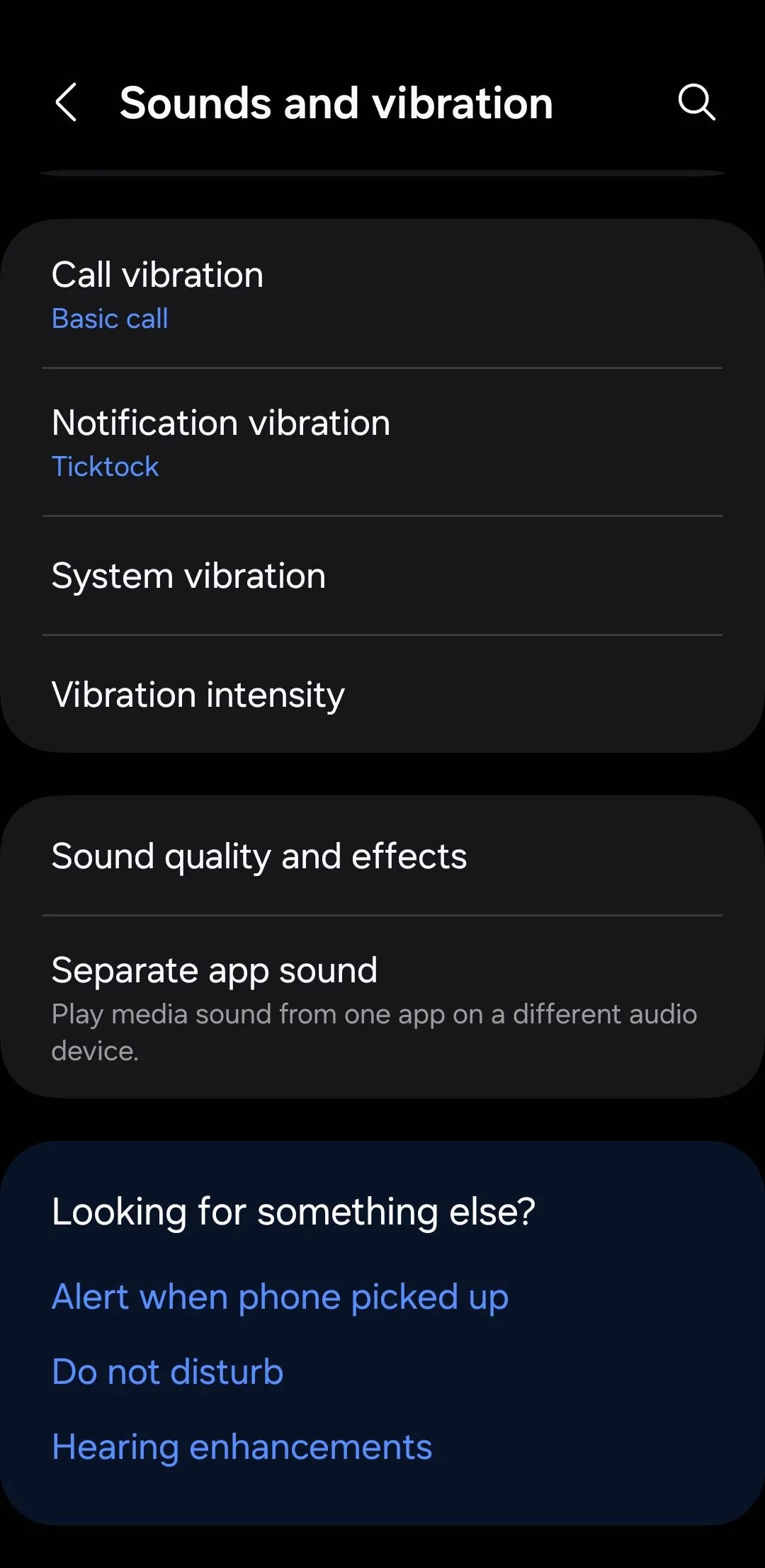 Cài đặt Âm thanh và Rung trên điện thoại Samsung Galaxy
Cài đặt Âm thanh và Rung trên điện thoại Samsung Galaxy
8. Âm thanh kép (Dual Audio)
Không giống như hầu hết các điện thoại Android khác, các thiết bị Samsung Galaxy nổi bật với tính năng Âm thanh kép (Dual Audio). Tính năng này cho phép bạn phát âm thanh đồng thời qua hai cặp tai nghe hoặc loa Bluetooth. Bạn chỉ cần kết nối thiết bị thứ hai giống như cách bạn đã kết nối thiết bị đầu tiên, và sau đó có thể điều khiển âm lượng của từng thiết bị một cách riêng biệt trong cài đặt Bluetooth.
Đây là một tính năng cực kỳ hữu ích khi bạn muốn xem video hoặc nghe nhạc cùng bạn bè mà không cần phải chia sẻ một cặp tai nghe duy nhất. Bạn thậm chí có thể đặt các mức âm lượng khác nhau cho từng thiết bị, đảm bảo cả bạn và bạn bè đều có thể thưởng thức ở mức âm lượng ưa thích của mình. Ngoài ra, tính năng Âm thanh kép còn cho phép bạn tạo hiệu ứng âm thanh stereo bằng cách kết nối hai loa Bluetooth riêng biệt với điện thoại Samsung, mang lại trải nghiệm nghe đắm chìm hơn.
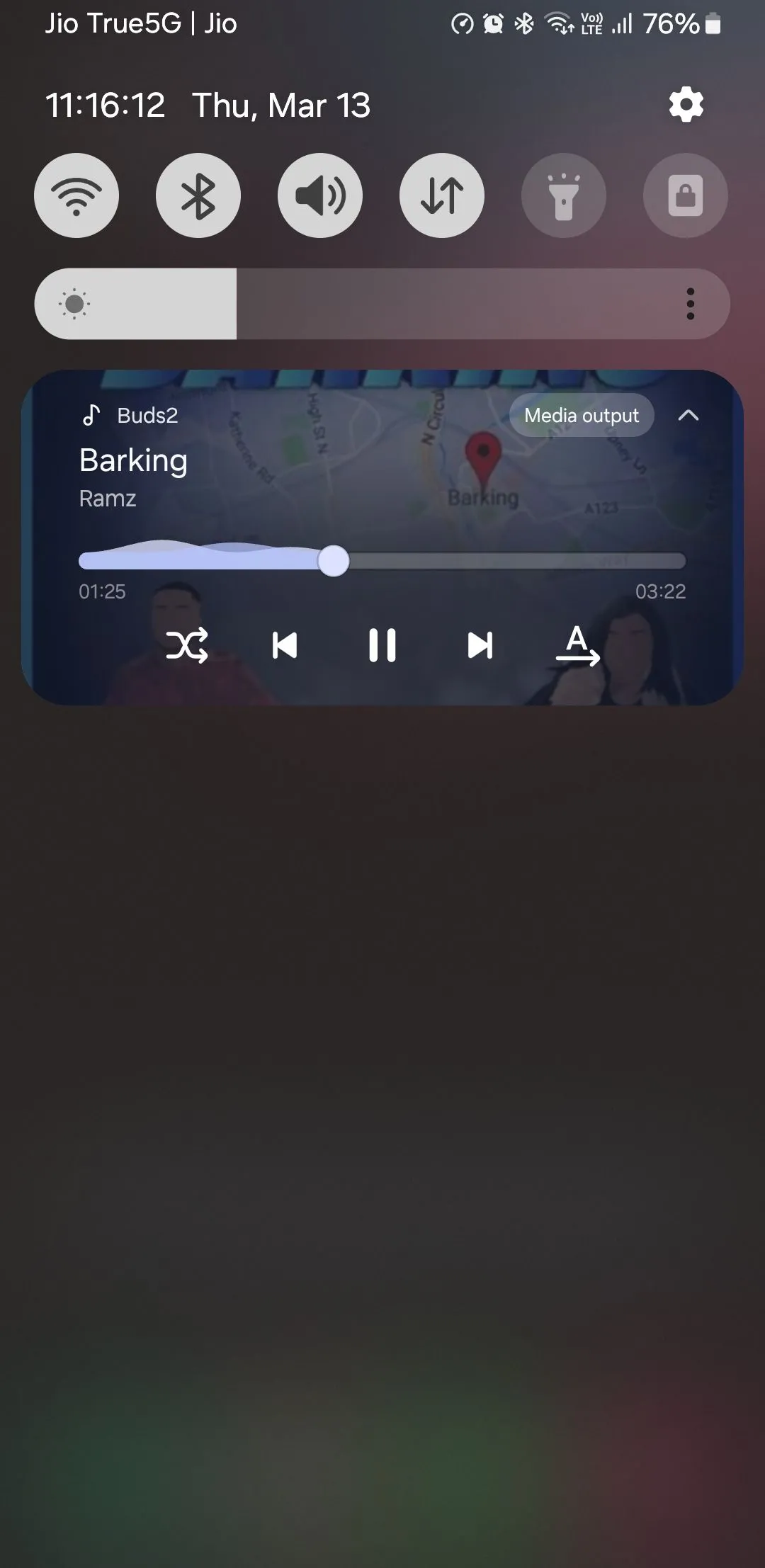 Trình phát nhạc hiển thị trên bảng thông báo điện thoại Samsung
Trình phát nhạc hiển thị trên bảng thông báo điện thoại Samsung
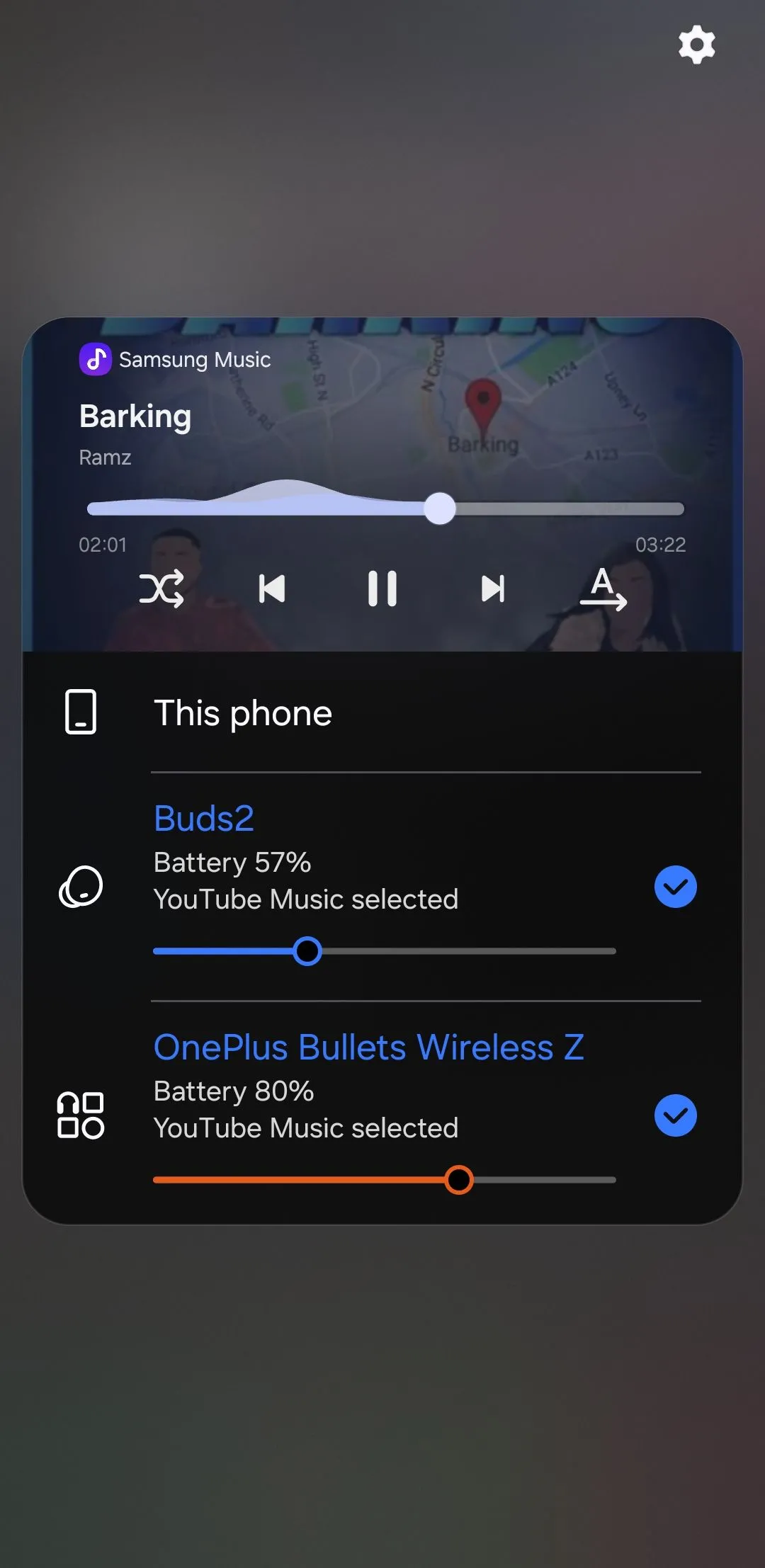 Tùy chọn Âm thanh kép (Dual Audio) trên điện thoại Samsung
Tùy chọn Âm thanh kép (Dual Audio) trên điện thoại Samsung
7. Âm lượng ứng dụng riêng lẻ (Individual App Volume)
Thông thường, không có một mức âm lượng nào phù hợp cho tất cả các ứng dụng. Ví dụ, bạn có thể thích nghe YouTube ở mức âm lượng 90% nhưng lại không muốn Instagram Reels hoặc trò chơi yêu thích của mình phát ra âm thanh to tương tự. May mắn thay, bạn không cần phải liên tục điều chỉnh âm lượng thủ công.
Ứng dụng Sound Assistant của Samsung cho phép bạn đặt các mức âm lượng khác nhau cho từng ứng dụng riêng lẻ. Khi đã cài đặt, điện thoại của bạn sẽ tự động ghi nhớ các tùy chọn này, giúp bạn có được trải nghiệm âm thanh cá nhân hóa và tiện lợi hơn. Bạn có thể tải ứng dụng Sound Assistant từ Galaxy Store, sau đó vào mục Âm lượng ứng dụng riêng lẻ để tùy chỉnh mức âm lượng cho từng ứng dụng.
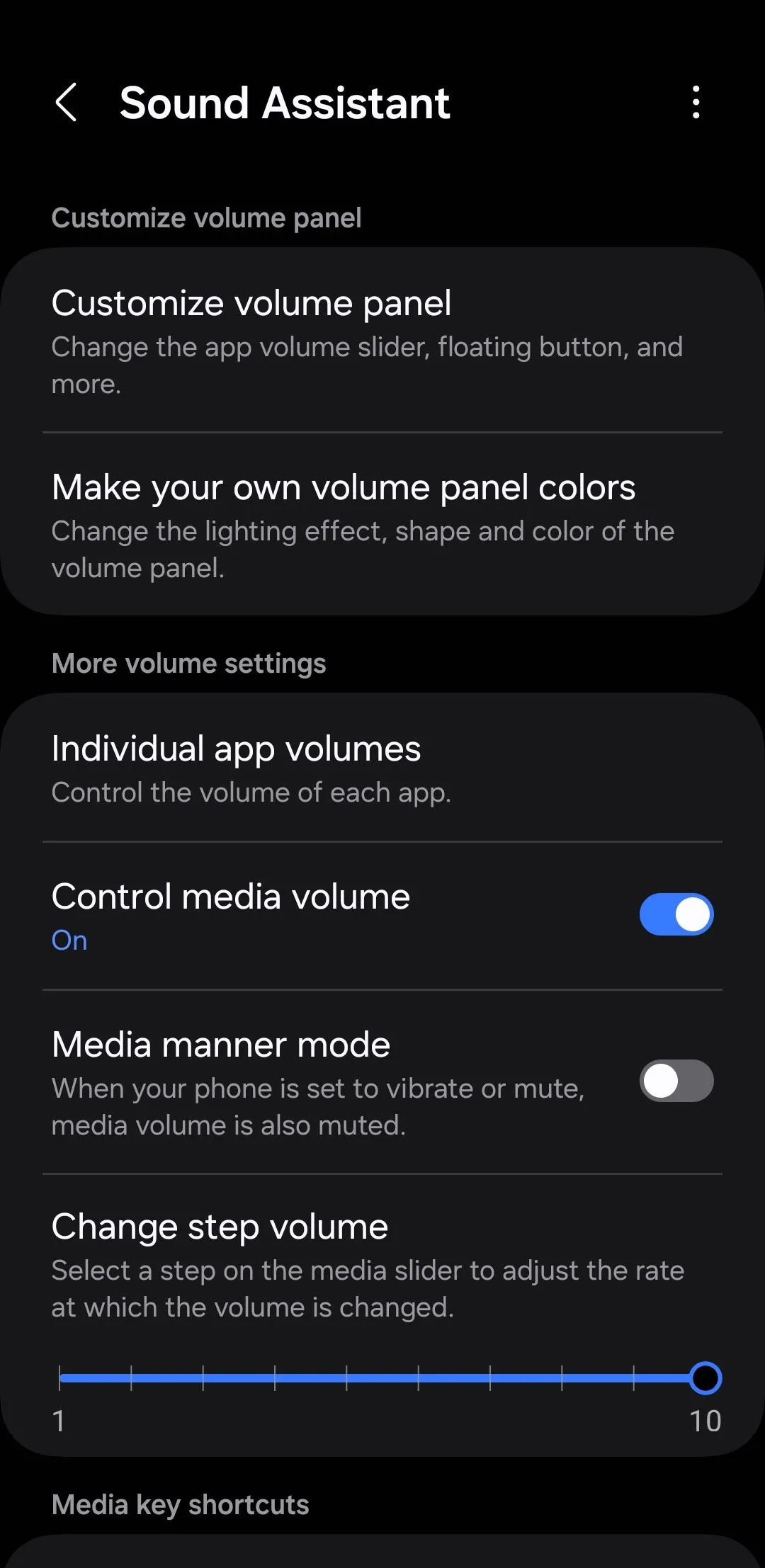 Giao diện ứng dụng Sound Assistant của Samsung
Giao diện ứng dụng Sound Assistant của Samsung
6. Điều khiển nhạc bằng phím âm lượng (Control Music With Volume Keys)
Các nút âm lượng trên điện thoại Samsung của bạn không chỉ dùng để điều chỉnh âm lượng; bạn còn có thể sử dụng chúng để điều khiển phát nhạc. Điều này cực kỳ tiện lợi nếu bạn không muốn phải loay hoay với các điều khiển trên màn hình hoặc phụ thuộc vào các nút âm lượng trên tai nghe hay loa Bluetooth.
Để bật tính năng này, hãy mở ứng dụng Sound Assistant và bật tùy chọn Điều khiển nhạc bằng phím âm lượng. Sau khi kích hoạt, bạn có thể tùy chỉnh cách các nút này hoạt động, ví dụ như nhấn giữ để chuyển bài hoặc nhấn nhanh để tạm dừng/phát.
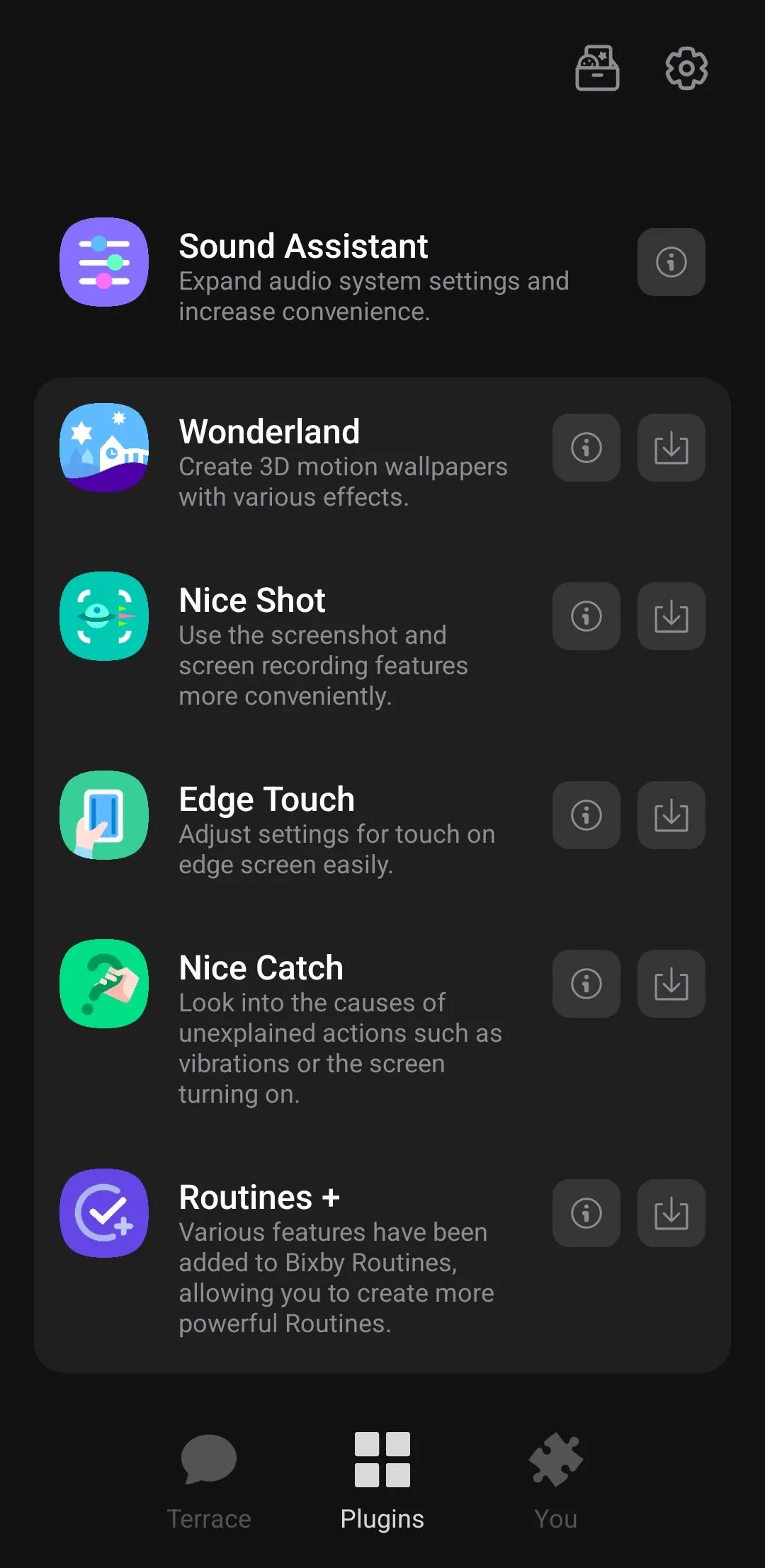 Biểu tượng ứng dụng Good Lock trên điện thoại Samsung
Biểu tượng ứng dụng Good Lock trên điện thoại Samsung
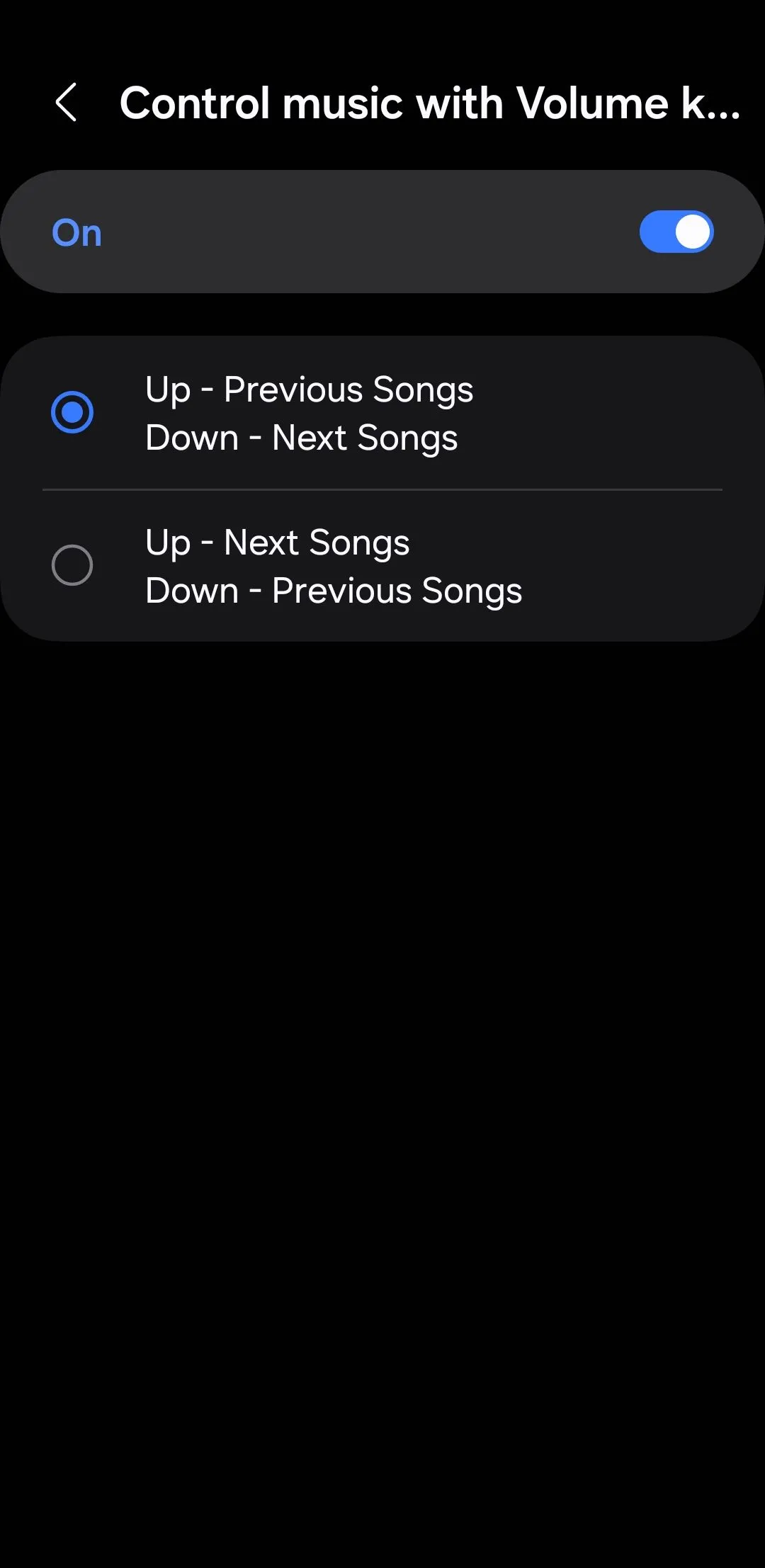 Thiết lập điều khiển nhạc bằng phím âm lượng trên Samsung
Thiết lập điều khiển nhạc bằng phím âm lượng trên Samsung
5. Dolby Atmos
Điện thoại Samsung của bạn được trang bị công nghệ Dolby Atmos, một tính năng có thể nâng cao trải nghiệm âm thanh bằng cách tạo ra hiệu ứng âm thanh vòm sống động và đắm chìm hơn. Công nghệ này hoạt động hiệu quả cho cả loa tích hợp của điện thoại cũng như loa ngoài và tai nghe kết nối.
Bạn có thể kích hoạt tính năng này bằng cách đi tới Cài đặt > Âm thanh và rung > Chất lượng âm thanh và hiệu ứng > Dolby Atmos. Để truy cập nhanh hơn, bạn cũng có thể thêm biểu tượng Dolby Atmos vào bảng Cài đặt nhanh của điện thoại Samsung.
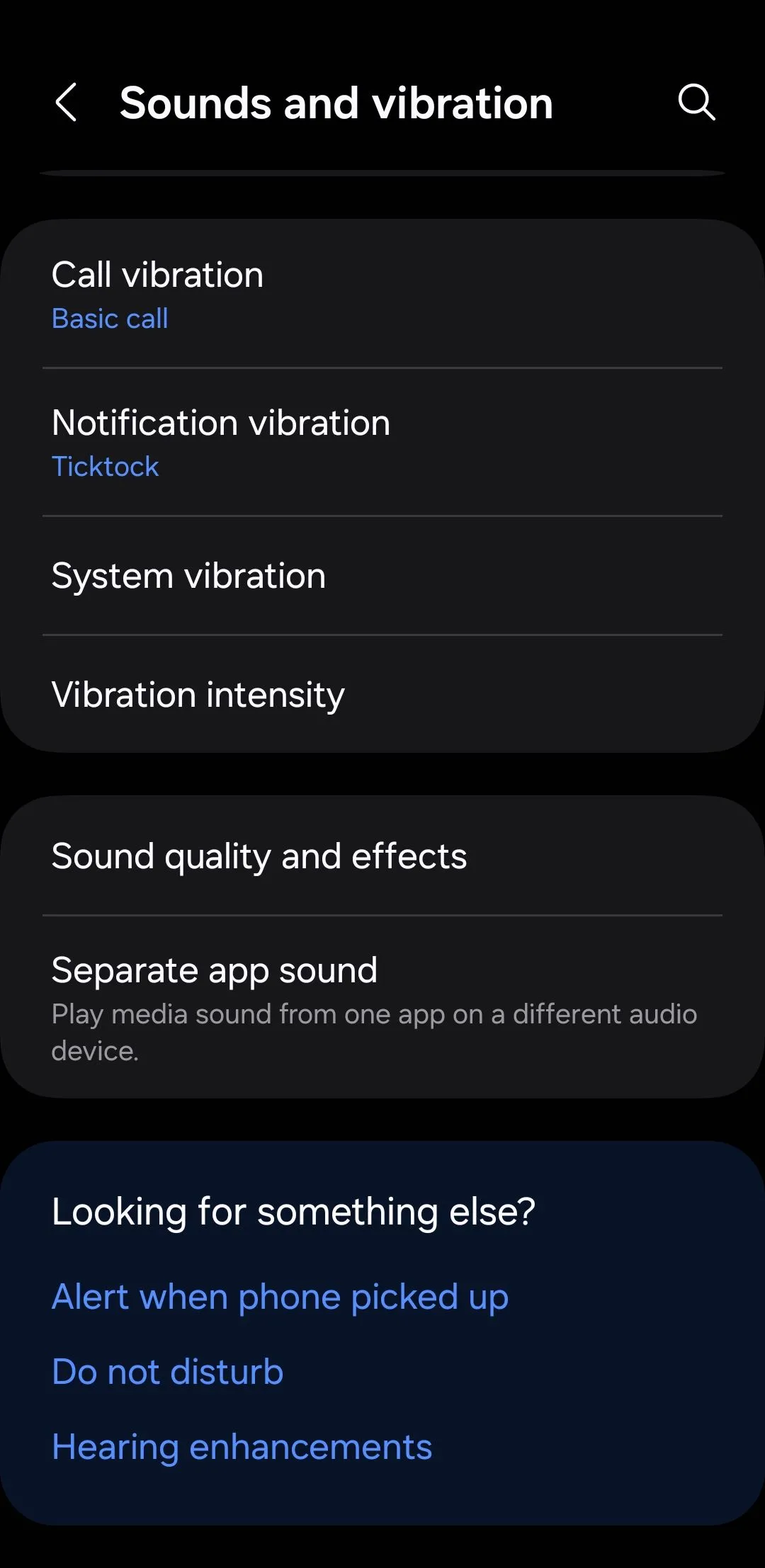 Menu Chất lượng âm thanh và Hiệu ứng trên điện thoại Samsung
Menu Chất lượng âm thanh và Hiệu ứng trên điện thoại Samsung
Giao diện người dùng One UI của Samsung cung cấp các chế độ cài đặt sẵn khác nhau như Phim, Nhạc và Giọng nói, cho phép bạn lựa chọn tùy chọn phù hợp nhất tùy thuộc vào nội dung bạn đang nghe. Ngoài ra, bạn có thể đặt ở chế độ Tự động để điện thoại tự động tối ưu hóa âm thanh dựa trên nội dung đang phát, mang lại sự tiện lợi tối đa.
4. UHQ Upscaler
Nếu bạn thường xuyên nghe âm thanh qua tai nghe, bạn nhất định phải thử tính năng Nâng cấp UHQ (UHQ Upscaler) trên điện thoại Samsung Galaxy của mình. Tuy nhiên, cần lưu ý rằng tính năng này chỉ hoạt động với tai nghe có dây và một số mẫu tai nghe không dây tương thích được chọn lọc, như Galaxy Buds3 và Buds3 Pro.
Để bật UHQ Upscaler, hãy điều hướng đến Cài đặt > Âm thanh và rung > Chất lượng âm thanh và hiệu ứng, sau đó bật công tắc Nâng cấp UHQ. Bạn sẽ thấy hai tùy chọn: Nâng cấp Bit (Bit Upscaling), giúp giảm nhiễu và méo tiếng để có âm thanh trong trẻo hơn, và Nâng cấp Bit và Băng thông (Bit and Bandwidth Upscaling), giúp tăng cường cả độ sâu bit và tốc độ lấy mẫu cho âm thanh phong phú, sống động và đắm chìm hơn.
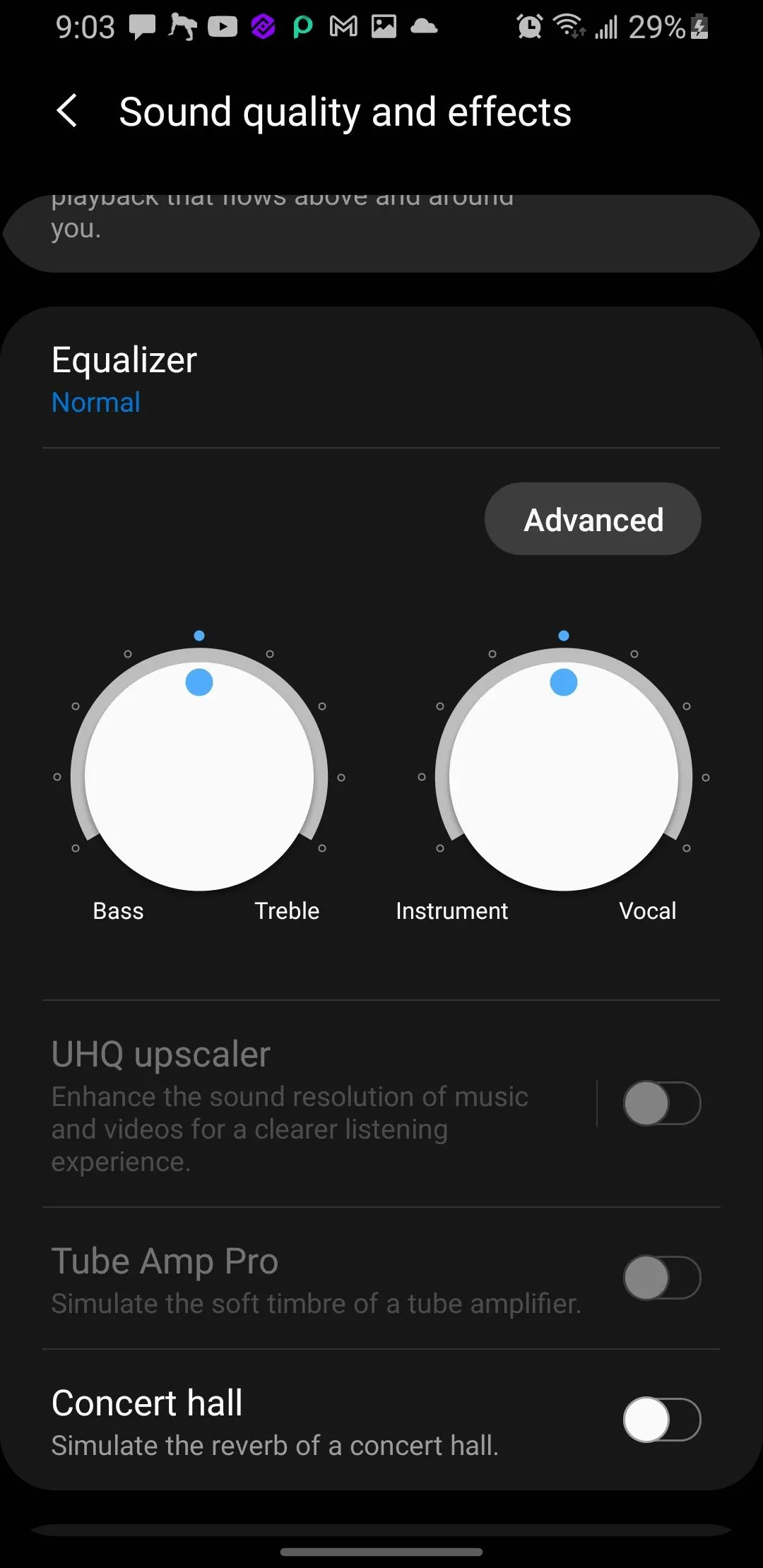 Cài đặt Chất lượng và Hiệu ứng âm thanh hiển thị tùy chọn UHQ Upscaler
Cài đặt Chất lượng và Hiệu ứng âm thanh hiển thị tùy chọn UHQ Upscaler
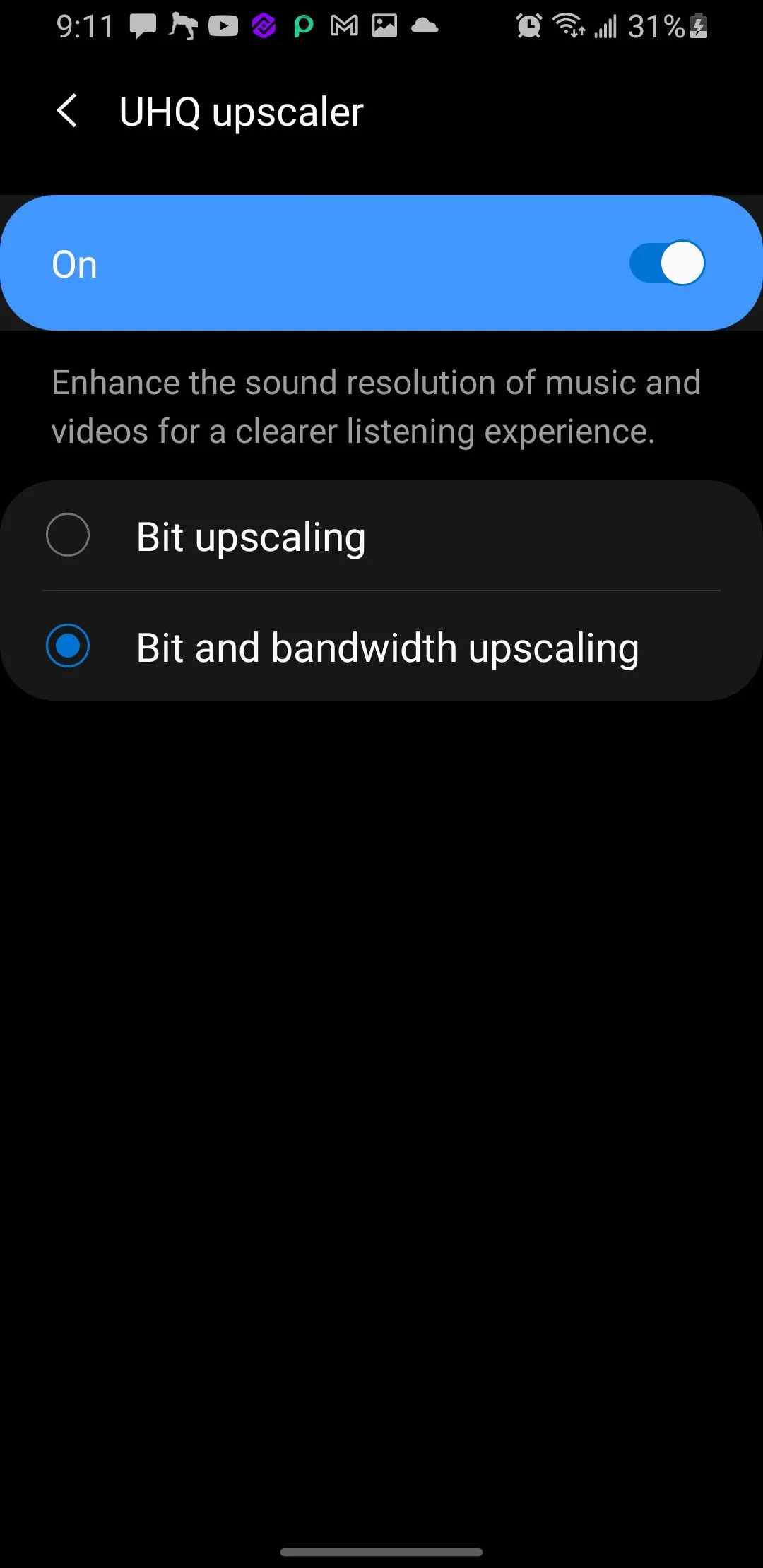 Các tùy chọn Nâng cấp UHQ (UHQ Upscaler) cho trải nghiệm âm thanh tốt hơn
Các tùy chọn Nâng cấp UHQ (UHQ Upscaler) cho trải nghiệm âm thanh tốt hơn
3. Giới hạn âm lượng đa phương tiện (Media Volume Limit)
Dù tai nghe của bạn có tốt đến đâu, việc nghe âm thanh liên tục trong thời gian dài, đặc biệt ở mức âm lượng cao, luôn là điều nên tránh. Đó là lúc tính năng Giới hạn âm lượng đa phương tiện phát huy tác dụng.
Tính năng này có thể giúp bảo vệ thính giác của bạn bằng cách ngăn chặn âm thanh quá lớn. Để bật nó, hãy vào Cài đặt > Âm thanh và rung > Âm lượng, chạm vào biểu tượng ba chấm, và chọn Giới hạn âm lượng đa phương tiện. Bật công tắc này, sau đó điều chỉnh mức decibel tối đa theo sở thích của bạn.
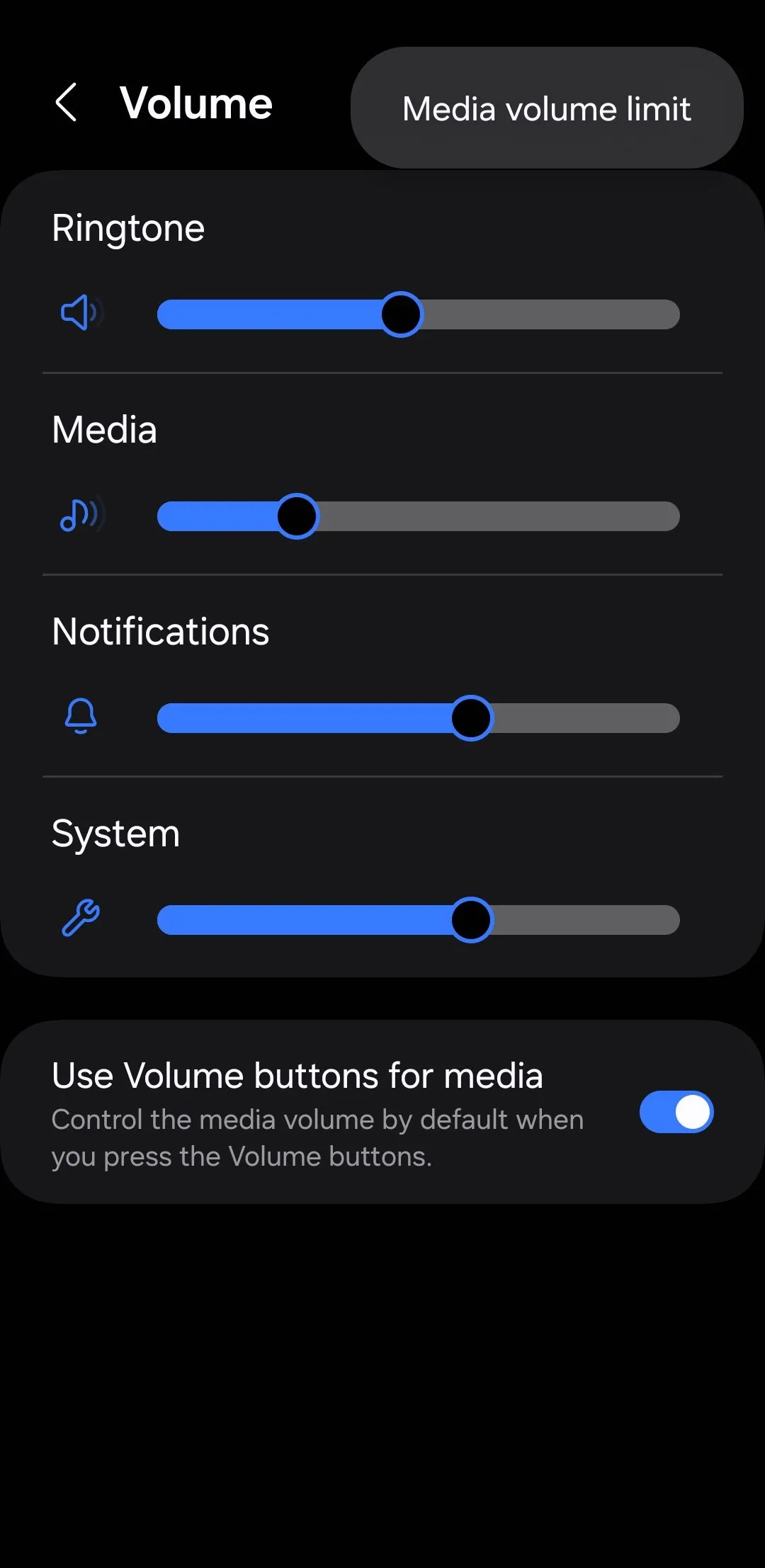 Thiết lập giới hạn âm lượng đa phương tiện trên điện thoại Samsung
Thiết lập giới hạn âm lượng đa phương tiện trên điện thoại Samsung
Khi đã được cài đặt, điện thoại Samsung của bạn sẽ hiển thị thông báo “Đã đạt giới hạn âm lượng” (Volume limit reached) mỗi khi bạn cố gắng vượt quá mức giới hạn đã chọn. Điều này đặc biệt hữu ích nếu bạn chia sẻ điện thoại với trẻ nhỏ, giúp bảo vệ đôi tai non nớt của chúng.
2. Tắt tiếng tạm thời (Temporary Mute)
Đây là một tình huống rất phổ biến: bạn bật chế độ im lặng cho điện thoại Samsung Galaxy trước khi vào cuộc họp, và sau đó quên bật lại âm thanh. Chắc chắn nhiều người đã bỏ lỡ vô số cuộc gọi và tin nhắn quan trọng vì lý do này.
May mắn thay, tùy chọn Tắt tiếng tạm thời của Samsung mang đến một giải pháp hữu ích, cho phép bạn tắt tiếng điện thoại trong một khoảng thời gian cố định. Để kích hoạt, hãy truy cập Cài đặt > Âm thanh và rung, chạm vào Tắt tiếng, sau đó bật Tắt tiếng tạm thời.
Bạn có thể đặt hẹn giờ cho khoảng thời gian muốn điện thoại giữ im lặng. Khi bộ hẹn giờ hết hạn, thiết bị Galaxy của bạn sẽ tự động khôi phục âm thanh. Điều này đảm bảo bạn không bao giờ bỏ lỡ những thông báo quan trọng nữa vì quên bật tiếng điện thoại.
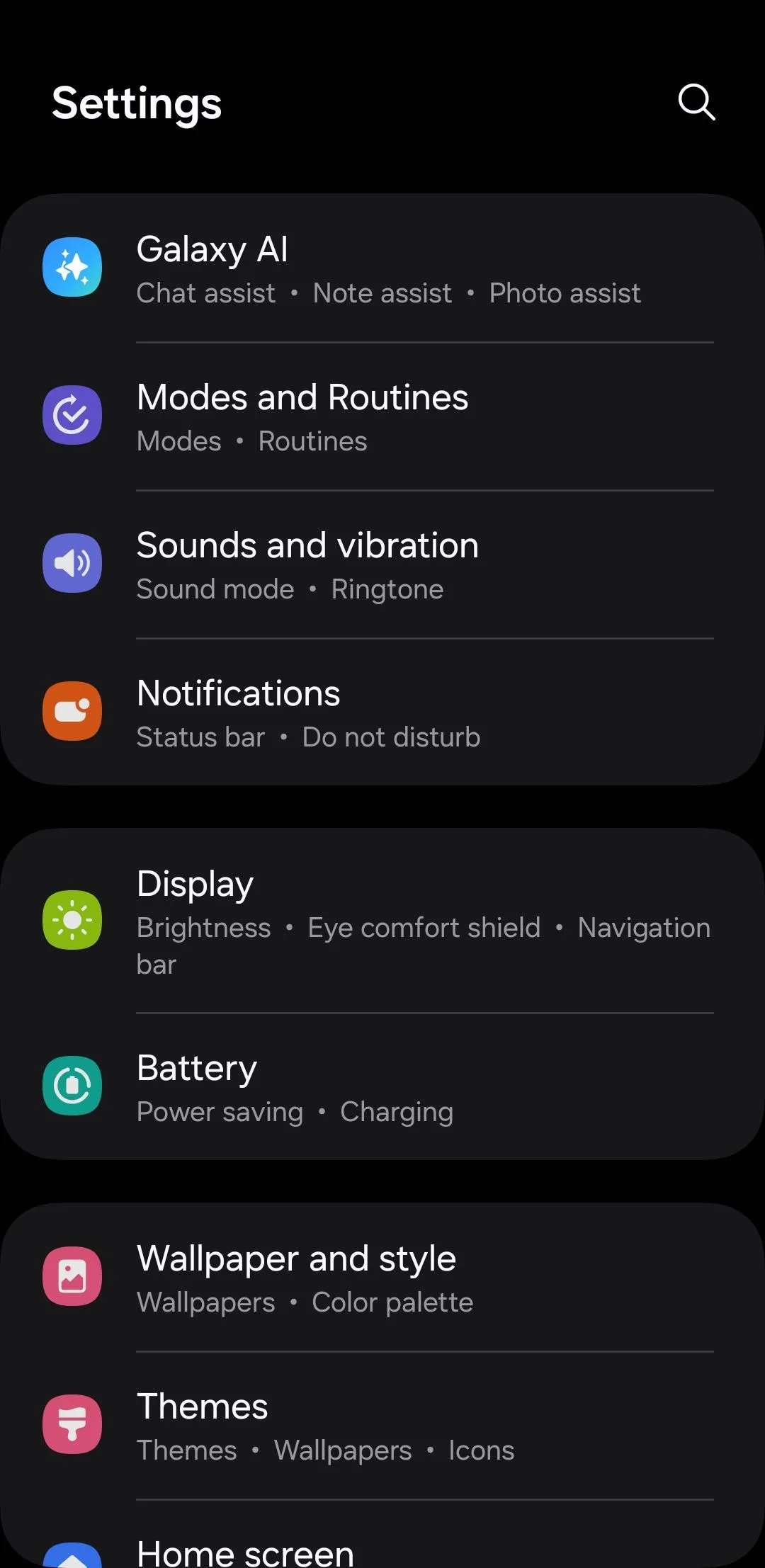 Menu Âm thanh và Rung trên điện thoại Samsung Galaxy
Menu Âm thanh và Rung trên điện thoại Samsung Galaxy
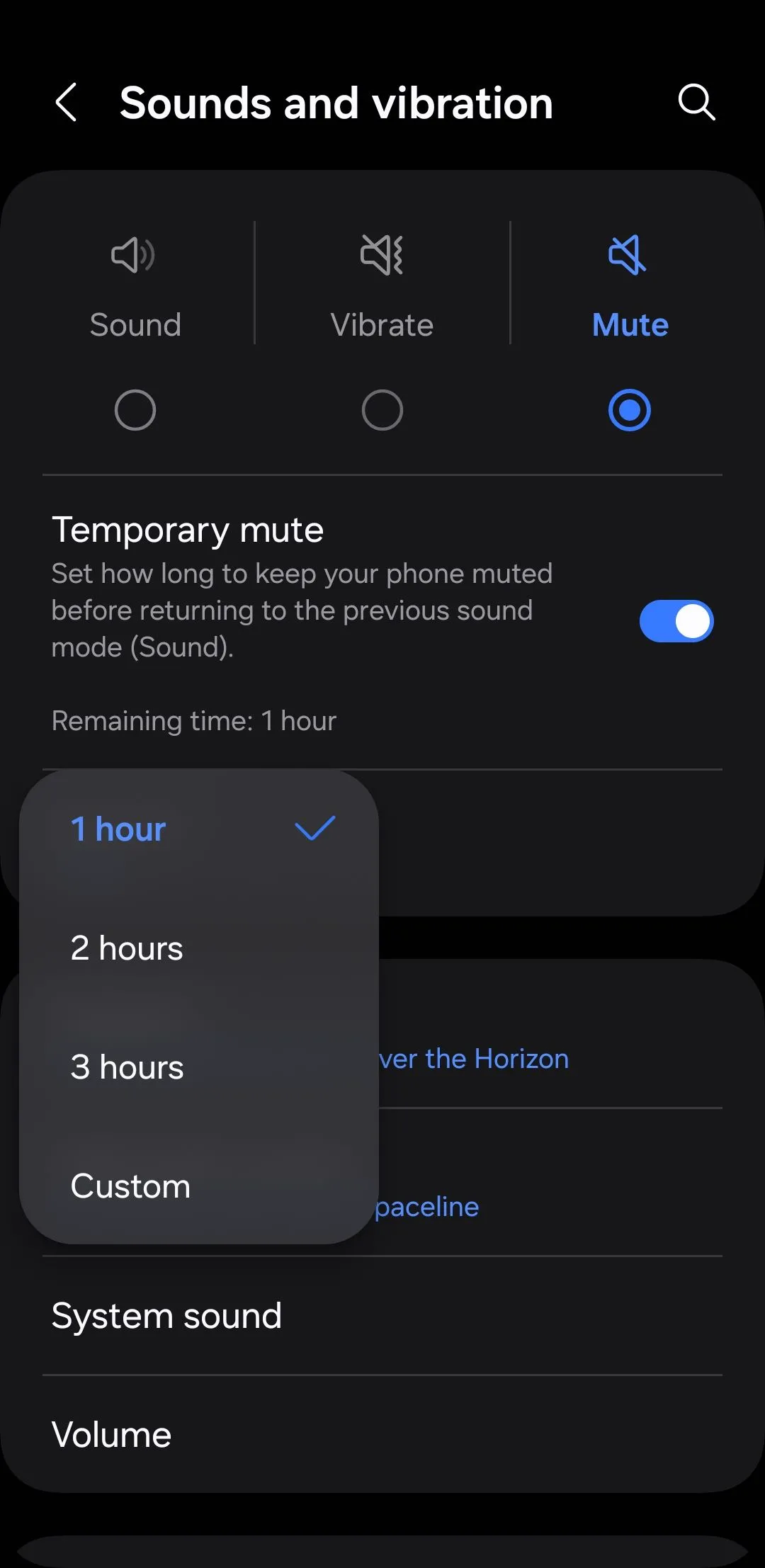 Cài đặt Tắt tiếng tạm thời trên điện thoại Samsung
Cài đặt Tắt tiếng tạm thời trên điện thoại Samsung
1. Chia sẻ nhạc (Music Share)
Tính năng Chia sẻ nhạc (Music Share) của Samsung cho phép bạn chia sẻ loa hoặc tai nghe Bluetooth của mình với bạn bè mà không cần phải ngắt kết nối thiết bị của chính bạn. Cách hoạt động như sau: Nếu điện thoại Samsung của bạn đã kết nối với loa Bluetooth, một người dùng Samsung khác có thể kết nối với điện thoại của bạn qua Bluetooth và phát âm thanh của họ qua loa của bạn.
Điều này loại bỏ sự bất tiện khi phải ngắt ghép nối thiết bị của bạn với loa và sau đó ghép nối điện thoại của bạn bè. Khi đã kết nối, cả hai thiết bị đều có thể kiểm soát âm lượng, tạo sự linh hoạt tối đa. Tính năng này hoàn hảo cho các bữa tiệc, chuyến đi đường dài, hoặc bất kỳ tình huống nào cần chuyển đổi liền mạch giữa các nguồn nhạc.
Bạn có thể bật tính năng này trên cả hai thiết bị bằng cách vào Cài đặt > Kết nối > Bluetooth > Cài đặt nâng cao > Chia sẻ nhạc. Cần lưu ý rằng bạn cần bật Wi-Fi trên cả hai thiết bị để tính năng này hoạt động, mặc dù không nhất thiết phải kết nối với một mạng Wi-Fi cụ thể.
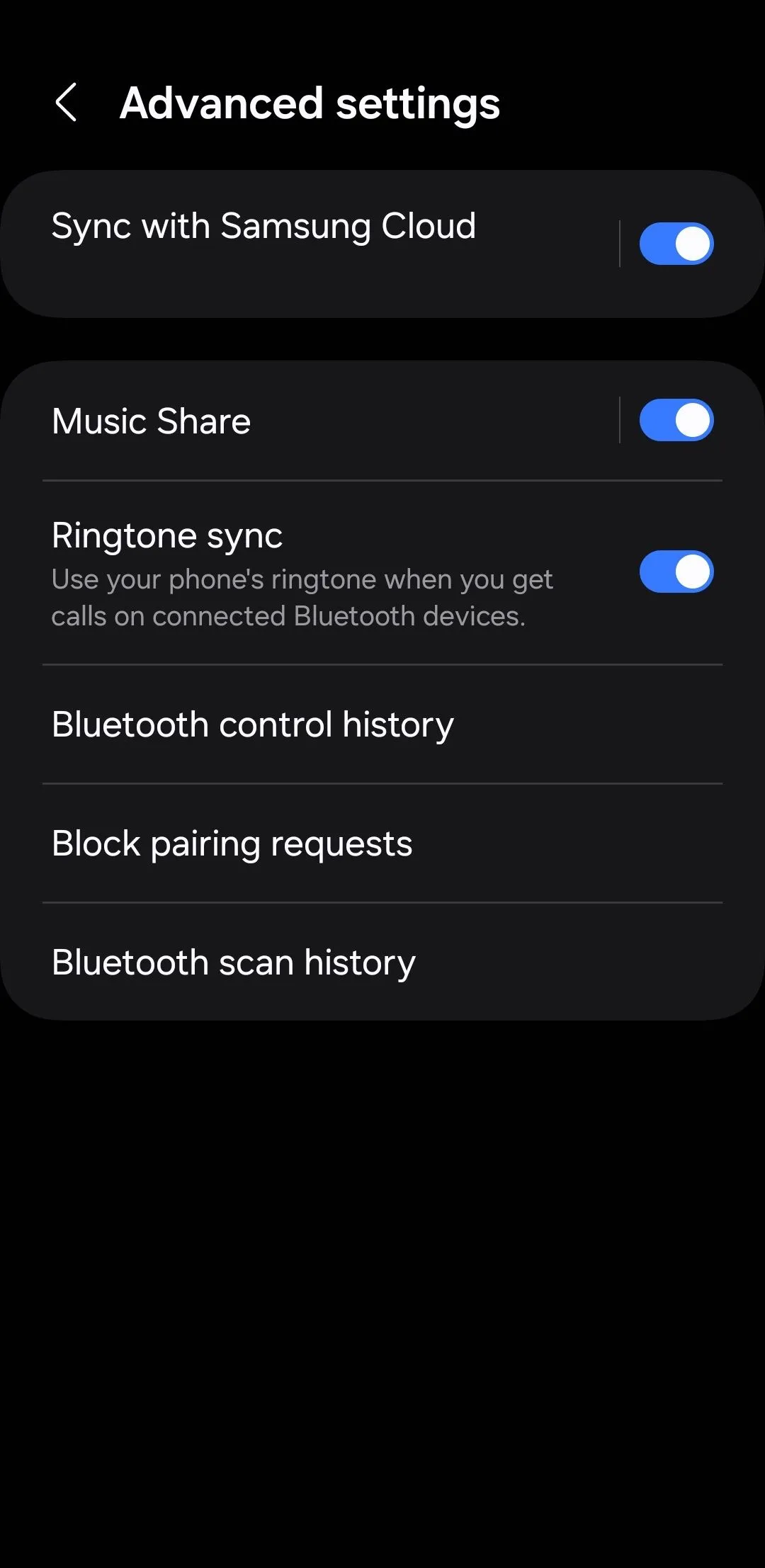 Cài đặt nâng cao của Bluetooth trên điện thoại Samsung
Cài đặt nâng cao của Bluetooth trên điện thoại Samsung
Điện thoại Samsung Galaxy của bạn thực sự được tích hợp nhiều tính năng âm thanh mạnh mẽ nhưng thường bị bỏ qua. Việc tìm hiểu và sử dụng các tính năng này sẽ giúp bạn tận dụng tối đa khả năng âm thanh của thiết bị, từ việc cá nhân hóa trải nghiệm nghe cho từng ứng dụng đến việc chia sẻ âm thanh một cách dễ dàng với bạn bè. Đừng ngần ngại khám phá và áp dụng những mẹo này để nâng tầm trải nghiệm giải trí trên chiếc Samsung Galaxy của bạn lên một đẳng cấp mới. Bạn đã thử tính năng nào trong số này chưa? Hãy chia sẻ suy nghĩ và trải nghiệm của bạn trong phần bình luận bên dưới nhé!